パソコンで文章を打ったら、
意味不明のひらがなの羅列が!という経験、ありませんか?
ローマ字で入力しているつもりが、
設定が変わっていてひらがな入力になっていた…
職場や家庭でパソコンを共有していると起こりがちなトラブルですね。
『A』と打ったら「あ」と出るはずが「ち」となってしまう、あの現象です。
簡単に切り替えが出来るので、
ローマ字で入力が出来なくなった場合の解決法を紹介します。
・キーボードを使ってローマ字入力に切り替える方法
・タスクバーからローマ字入力に切り替える方法
・ツールバーからローマ字入力に切り替える方法
・ローマ字入力できない!数字が出てしまう場合
について説明していきます。
キーボードを使ってローマ字入力に切り替える方法

ローマ字入力とひらがな入力を切り替える方法の1つは、
キーボード上の「Alt」+「カタカナ・ひらがな・ローマ字」キーを押すことです。
この操作で、ローマ字入力⇔ひらがな入力の切り替えが簡単に出来ます。
タスクバーからローマ字入力に切り替える方法

使用しているパソコンの右下にタスクバーがある場合、
「あ」あるいは「A」の表示をクリックして切り替えることができます。
クリックするとメニューが表示されるので、
その中から「ローマ字入力/かな入力」を選択してください。
また、メニュー一覧の「プロパティ」を選択し、
詳細設定→全般→入力設定の順に進み、切り替えることもできます。
ツールバーからローマ字入力に切り替える方法

右下にツールバーがある場合の入力切り替え方法です。
ツールバーの右端に「KANA」という表示があれば、
そこをクリックし、「KANA」の文字の色が変われば入力方法が切り替わります。
ローマ字入力できない!数字が出てしまう場合

アルファベットではなく、数字が入力される場合は、
「NumLock」がかかっている可能性があります。
テンキーの代わりにアルファベットキーを使うことが出来る設定です。
キーボート上の「NumLock」キーを押すと解除出来ます。
まとめ

ここまでで
・キーボードを使ってローマ字入力に切り替える方法
・タスクバーからローマ字入力に切り替える方法
・ツールバーからローマ字入力に切り替える方法
・ローマ字入力できない!数字が出てしまう場合
について説明してきました。
いかがだったでしょうか。
誰かとパソコンを共有していなくても、
ついうっかりキーを押してしまっていたり、
気付かずクリックしていたり、入力方法が変わってしまっていることがあります。
ローマ字入力に切り替えや戻すことは
簡単に出来るので、覚えていれば安心ですね。
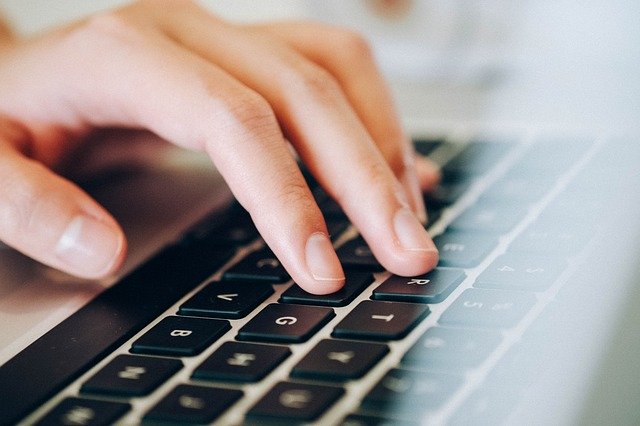


コメント